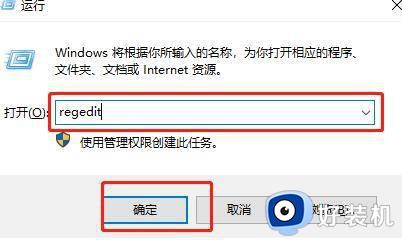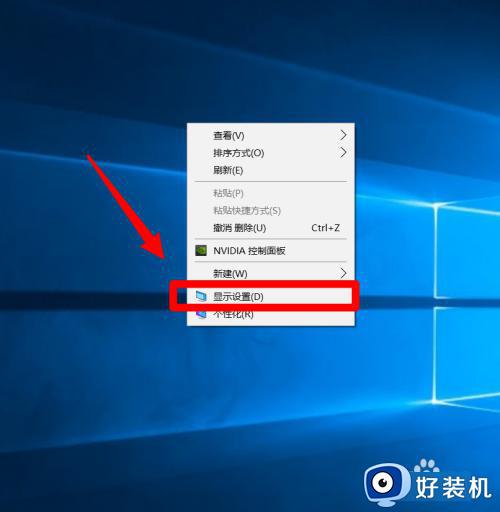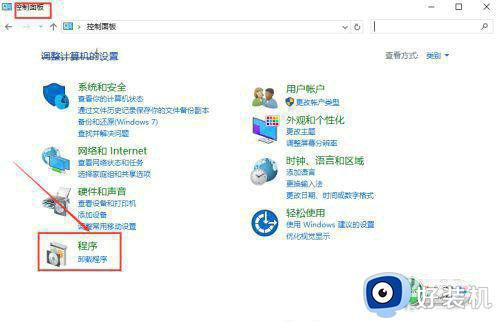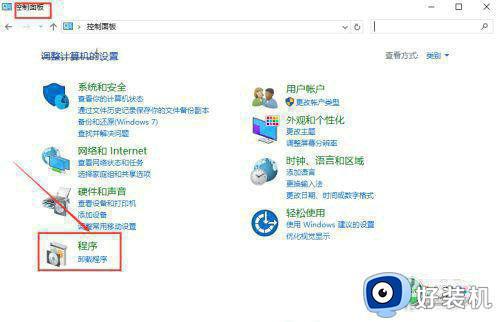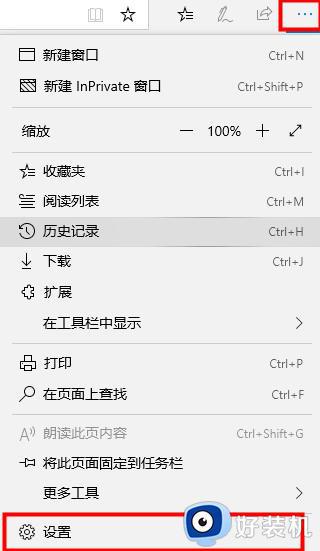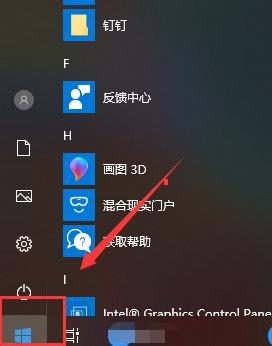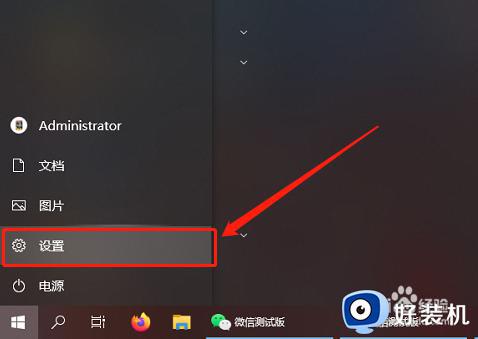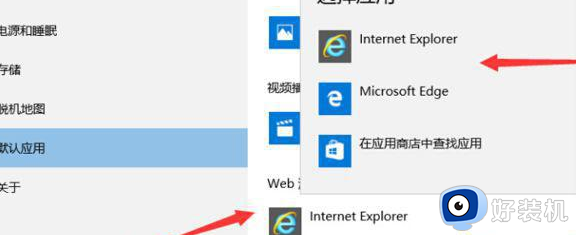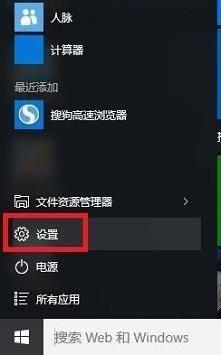win10更换默认浏览器的步骤 win10怎么更改默认浏览器
时间:2024-02-27 11:00:21作者:huige
在win10系统中,默认浏览器一般是edge,可是很多人用着不大习惯,就喜欢下载其他浏览器来使用并将其设置为默认浏览器,可是仍然有一部分用户并不知道win10怎么更改默认浏览器吧,带着这个问题,现在就给大家详细介绍一下win10更换默认浏览器的步骤吧。
方法一、
1、大家首先在Win菜单中打开设置。
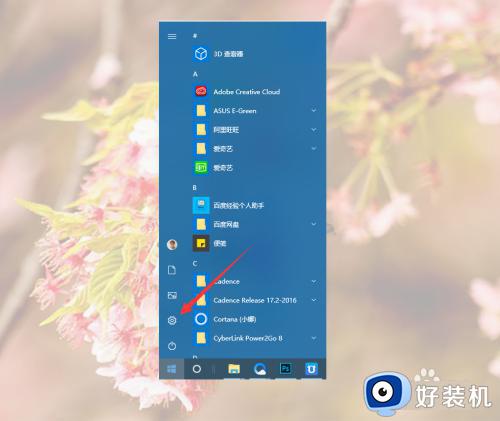
2、然后在Windows设置中找到应用并点击。
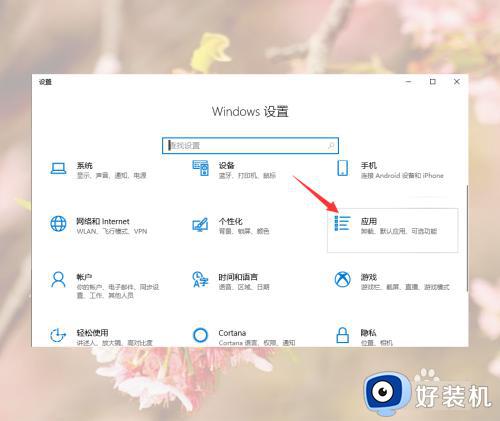
3、然后在应用设置中点击默认应用。
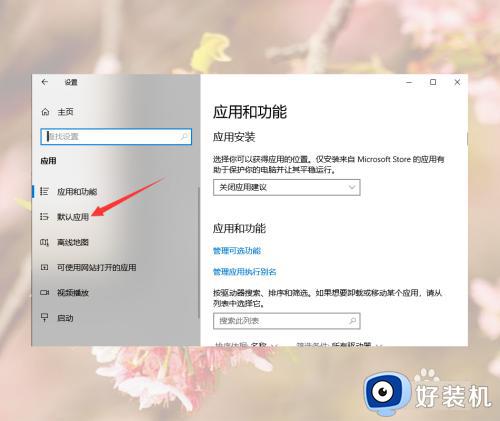
4、然后在默认应用中找到Web浏览器,并点击下方的浏览器。
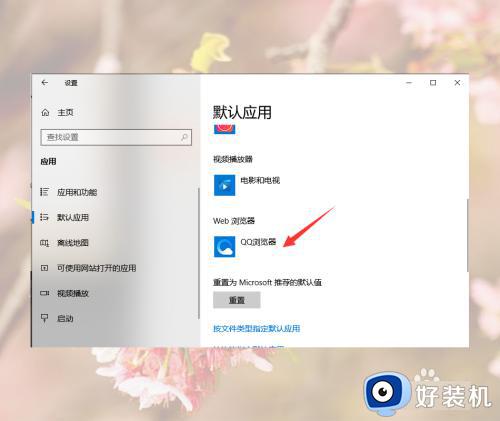
5、然后点击要替换的浏览器就好了。
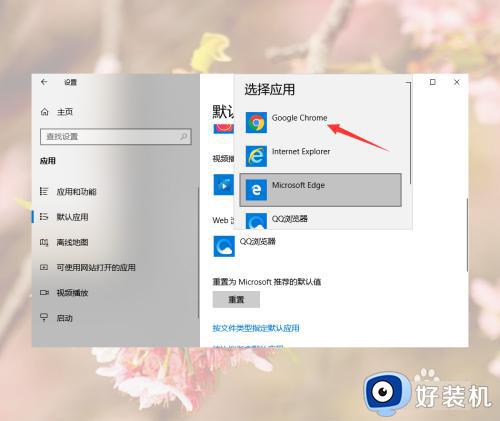
方法二、
1、win10搜索框中搜索默认应用并打开。
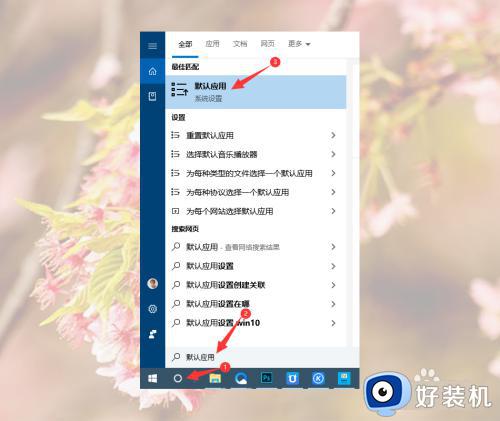
2、然后在默认应用中找到Web浏览器修改就好了。
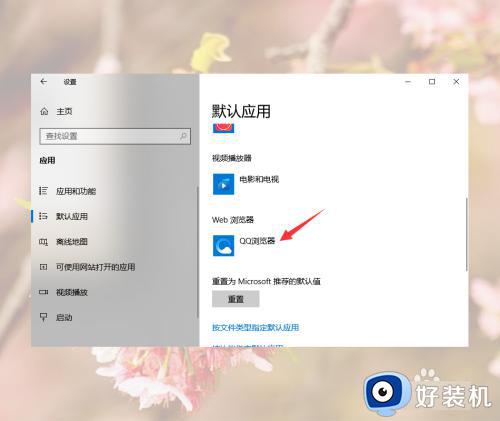
以上给大家介绍的就是win10更改默认浏览器的详细方法,如果你有需要的话,可以参考上述方法步骤来进行更改,相信可以帮助到大家。